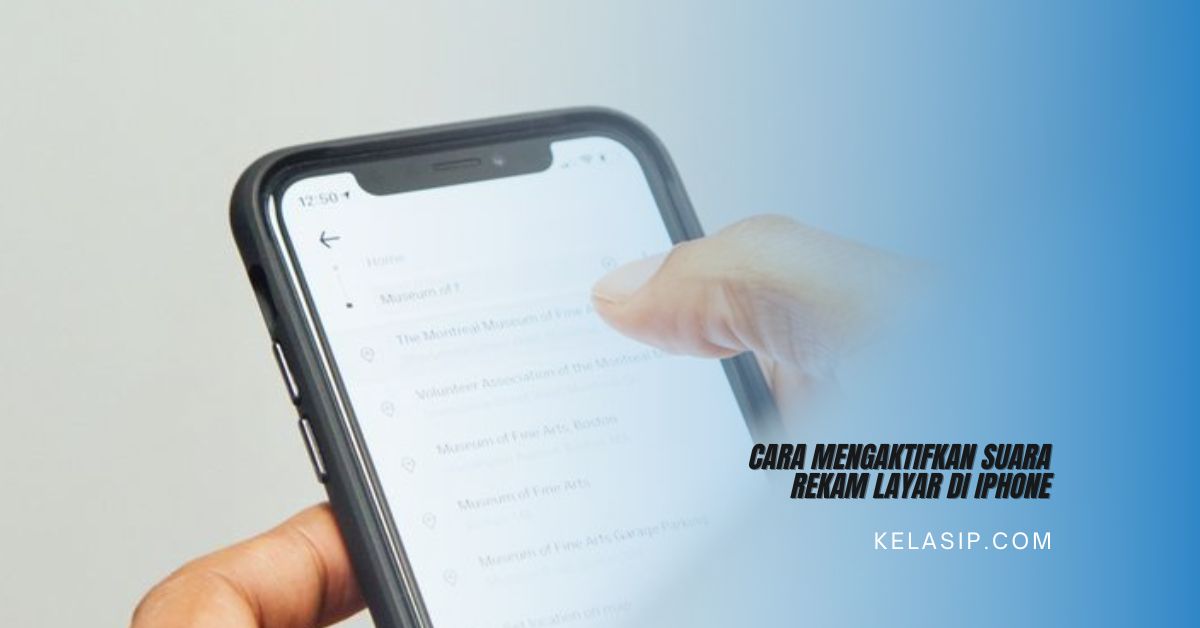Pada kesempatan kali ini kami akan membahas sebuah artikel yang berkaitan dengan Cara mengaktifkan suara rekam layar di iPhone, bagi kamu yang penasaran seperti apa caranya silahkan simak artikel berikut ini dengan baik.
Di jaman sekarang banyak sekali orang orang meng upgrade hp nya dari andorid ke iPhone, bahkan tidak hanya kalangan anak muda saja dimana saat ini orang tua bahkan anak kecil pun sudah pandai dalam menggunakan hp iPhone ini.
iPhone memiliki kelebihan yang berbeda dibandingkan dengan hp android, contohnya seperti bentuk tampilan hp nya, kamera, dan juga di lengkapi dengan berbagai fitur yang tentunya sudah canggih.
iPhone ini dibekali dengan fitur yang bisa disebut dengan screen record yabg tidak hanya bisa merekam layar saja tetapi bisa dengan suaranya sekaligus. Sejak adanya IOS 11 hingga saat ini, iPhone memiliki fitur screen record bawaan yang mana memungkinkan kamu untuk merekam video ataupun tampilan yang bergerak di layar iPhone.
Selain bisa merekam layar, fitur screen record ini juga bisa nerekam suara secara sekaligus. Jadi kwtika kamu menggunakan fitur rekam layar di iPhone, kanu bisa secara bersamaan memutarkan suara dan suara itu bakal ada ketika kamu melakukan rekam layar.
Rekaman layar ini biasanya digunakan ketika pengguna ingin menbuat video tutorial ataupun sebuah video yang membutuhkan pergerakan layar iPhone dengan diikuti oleh suara tertentu.
Lalu bagaimana cara mengaktifkan suara rekam layar di iPhone? simak di bawah ini ya:
Sebagai informasi, kamu bisa menggunakan atau melakukan rekaman layar di iPhone dengan suara sesuai dengan fitur bawaan. Jadi kamu tidak perlu repot-repot untuk menggunakan aplikasi tambahan atau yang lainnya untuk merekam kayar dengan suara kamu.
Namun, perlu kanu ketahui juga sebelumnya bahwa untuk merekam layar dengan menggunakan suara perlu terlebih dahulu untuk mengaktifkan fitur bawaanya. Adapun untuk cara caranya adalah sebagai berikut:
- Yang pertama, buka pengaturan di jp iPhone kamu.
- Jika sudah, kamu tinggal klik opsi“Pusat kontrol ataupuncontrol center.
- Lalu setelah itu, pada bagian more control kamu tinggal cari opsi screen recording ataupun perekaman layar.
- Jika sudah, maka screen recording akan ditambahkan ke bagian included control dengan begitu fitur screen record iPhone telah di tambahkan ke kayar control center atau pusat kontrol dan sudah bisa kamu gunakan.
- Setelah fitur ini berhasil ditambahkan ke layar control center, kamu bisa langsung memakainya untuk merekama layar dengan suara.
Akhir kata
Itilah tadi artikel yang dapat kami sampaikan mengenai cara mengaktifkan suara rekam layar di iPhone, semoga apa yang disampaikan bisa bermanfaat dan membantu, terimakasih.